iPhone의 키보드 위에있는 추천 단어를 제거하고 싶지만 방법을 잘 모르겠습니다. 애플 예측 기능은 문법 구조와 문자 습관에 따라 표시되는 단어를 제안합니다. 이 기사에서는 iPhone에서 예측 텍스트를 끄는 방법 따라서 iPhone 키보드 위에 추천 단어가있는 회색 상자가 표시되지 않습니다.
예측 텍스트 란?
예측 텍스트는 모바일 장치의 키보드로 입력 할 때 단어를 제안하는 소프트웨어 프로그램입니다. iPhone의 예측 텍스트 기술은 너무 발전하여 특정 사람에게 문자를 보낼 때 입력 습관을 식별하고 해당 개인과의 이전 상호 작용을 기반으로 단어 제안을 생성 할 수 있습니다. 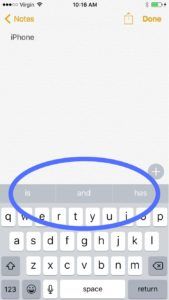
계피 냄새의 영적 의미
iPhone의 설정 앱에서 예상 텍스트는 예측 . 예측이 켜져 있으면 iPhone 키보드 위에 회색 상자가 표시됩니다. 이 회색 상자는 QuickType , iOS 8이 출시되었을 때 Apple에서 소개했습니다.
입력을 시작하면 상자에 최대 3 개의 제안이 표시됩니다. 이러한 추천 단어 중 하나를 메시지에 추가하려면 해당 단어를 탭하기 만하면 표시됩니다.
내 아이폰이 왜 이렇게 느린거야
iPhone에서 예측 텍스트를 끄려면 어떻게합니까?
- 열기 설정 앱.
- 꼭지 일반.
- 꼭지 건반.
- 옆에있는 스위치를 누릅니다. 예측.
- 스위치가 회색이면 Predictive가 꺼져 있음을 알 수 있습니다.
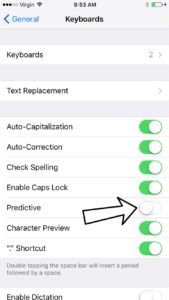
키보드를 사용하는 모든 앱에서 키보드 자체의 예측 텍스트를 끌 수도 있습니다. 스페이스 바의 왼쪽에있는 언어 버튼 (웃는 얼굴처럼 보이는 버튼)을 길게 누릅니다.  ). 옆에 스위치가있는 메뉴가 나타납니다. 예측. 예상 텍스트를 끄려면 스위치를 탭합니다. 스위치가 회색이면 자동 완성 텍스트가 꺼진 것입니다.
). 옆에 스위치가있는 메뉴가 나타납니다. 예측. 예상 텍스트를 끄려면 스위치를 탭합니다. 스위치가 회색이면 자동 완성 텍스트가 꺼진 것입니다.
내 iPhone의 노란색 배터리는 무엇을 의미합니까
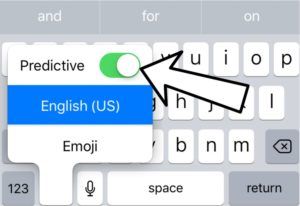
iPhone에서 예측 텍스트를 끄는 데 필요한 전부입니다! 이제 iPhone에서 키보드를 사용할 때 추천 단어가있는 회색 상자가 표시되지 않습니다. 자동 완성 텍스트를 다시 켜고 싶다면 설정 앱이나 아무 앱의 키보드로든 돌아가 스위치를 누르기 만하면됩니다. 예측 옆의 스위치가 녹색이면 예측 텍스트가 다시 켜진 것입니다.
나는 예측 문제가 해결되었음을!
자동 완성 기능을 사용 중지했으며 iPhone의 키보드를 사용할 때 추천 단어가 더 이상 표시된다는 것을 알 수 있습니다. 이제 iPhone에서 예측 텍스트를 끄는 방법을 알았으니이 기사를 소셜 미디어에서 친구들과 공유해 주시면 감사하겠습니다. 기사를 읽어 주셔서 감사합니다. iPhone에 대해 다른 질문이 있으면 아래에 의견을 남겨주세요!